3 przydatne wskazówki dla zaawansowanych użytkowników Safari 6
Różne / / February 14, 2022

Ze wszystkich wersji Safari, które były dostępne na Macu, żadna nie przyniosła tak wielu zmian, jak jego najnowsza – Safari 6 – która została wprowadzona wraz z najnowszą wersją OS X Mountain Lion.
W rzeczywistości istnieje kilka funkcji Safari 6, które mogą znacznie poprawić przeglądanie Internetu, ale możesz o nich nie wiedzieć.
Przyjrzyjmy się trzem najważniejszym z nich.
1. Udostępniaj wolne od bałaganu strony internetowe za pośrednictwem poczty e-mail
Ten jest rodzajem końcówki wewnątrz końcówki. Kiedy Apple zaprezentowało Safari 6, jedną z najczęściej reklamowanych funkcji była możliwość udostępniania, tworzenia zakładek, ćwierkać a nawet publikować na stronach Facebooka za pomocą uniwersalnego Udział przycisk znajdujący się po lewej stronie pola adresu URL.
Wśród tych opcji znajdziesz jednak taką, która umożliwia wysyłanie stron internetowych za pośrednictwem poczty e-mail.

Kliknięcie tej opcji powoduje natychmiastowe wyświetlenie okna tworzenia w programie Mail, w którym aktualnie przeglądana witryna jest już tam osadzona. Problem polega na tym, że otrzymasz całą witrynę wyświetlaną w przeglądarce, co może powodować
czcionki być zbyt małą lub niepotrzebną grafiką do pokazania.
Jeśli jednak przyjrzysz się uważnie w prawym górnym rogu obszaru wiadomości, znajdziesz rozwijane menu, w którym możesz zmienić format strony na coś znacznie bardziej czytelnego, takiego jak PDF lub nawet lepiej, a Safari Czytelnik dokument, który wyświetla stronę internetową w wiadomości e-mail, podobnie jak opcja Safari Reader w przeglądarce.
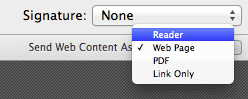
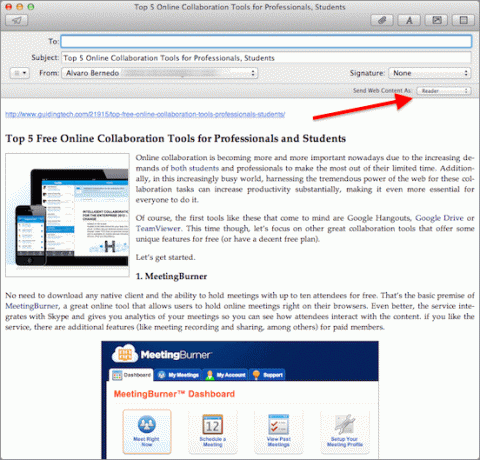
2. Uporządkuj swoje zakładki za pomocą Findera
Ok, oto fajna wskazówka, która pokaże Ci, jak lepiej (i szybciej) zorganizować swoje Zakładki Safari w Finderze.
Aby rozpocząć, pokaż wszystkie swoje zakładki w Safari. Możesz to zrobić, przechodząc do Zakładki menu na pasku menu u góry ekranu, a następnie wybierając Pokaż wszystkie zakładki opcja.
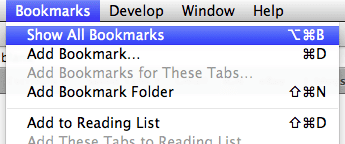
Po wyświetleniu zakładek w oknie Safari, jeśli wybierzesz kilka z nich lub folder w oknie głównym lub na pasku bocznym, zobaczysz, że twoje zakładki są uporządkowane losowo, a nawet jeśli chcesz je dodać lub usunąć z folderów, zajmuje to dużo kliknięć i włóka.

Zamiast tego możesz po prostu przeciągnąć te zakładki lub foldery zakładek na pulpit Maca, a następnie przeciągnąć, upuścić, usunąć i posortować zakładki w dowolny sposób.
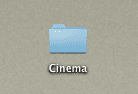
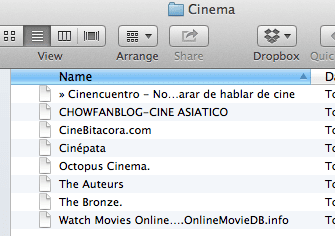
Gdy skończysz, przeciągnij foldery, które utworzyłeś/zmodyfikowałeś z powrotem do głównego okna Safari (NIE do paska bocznego). Tam zobaczysz, że masz zduplikowane foldery, a tym samym zakładki w przeglądarce. Musisz wtedy po prostu usunąć stare foldery. Jeśli przyniosłeś je z paska bocznego, możesz je tam przeciągnąć, ale dopiero po umieszczeniu ich w głównym oknie Safari.
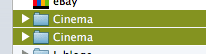
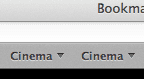
3. Szukaj w nowym oknie Safari
Jedną z największych funkcji, które zadebiutowały w Safari 6, było ujednolicone pole wyszukiwania, które np. Omnibox Chrome służy podwójnemu celowi przyjmowania adresów URL i przeszukiwania sieci. Jednak wbrew pozorom nie musisz otwierać nowej karty ani okna przed wyszukiwaniem.
Zamiast tego, jeśli chcesz wyszukać coś w Internecie, po prostu przejdź do ujednoliconego pola wyszukiwania u góry bieżącego okna przeglądarki Safari i od razu zacznij wpisywać wyszukiwanie. Kiedy skończysz, zanim naciskasz wejdź/powróć, naciśnij i przytrzymaj Zmiana klucz.
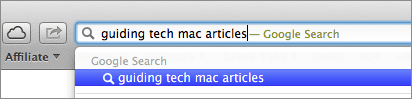
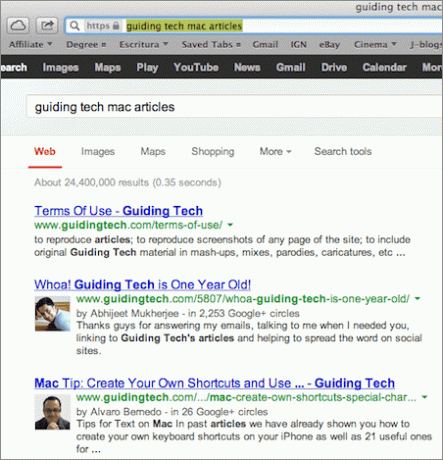
Dzięki temu Twoje zapytanie pojawi się w nowym oknie zamiast w bieżącym.
Tu jest. Skorzystaj z tych wskazówek podczas przeglądania Internetu za pomocą natywnej przeglądarki Apple, a na pewno poprawisz przeglądanie i udostępnianie.
Ostatnia aktualizacja 03.02.2022 r.
Powyższy artykuł może zawierać linki afiliacyjne, które pomagają we wspieraniu Guiding Tech. Nie wpływa to jednak na naszą rzetelność redakcyjną. Treść pozostaje bezstronna i autentyczna.
CZY WIEDZIAŁEŚ
Notion, aplikacja zwiększająca produktywność, została założona w 2013 roku.


